vivo手机怎么去除场景桌面?操作步骤是什么?
vivo手机作为国内主流智能手机品牌,以其出色的拍照功能和人性化的系统设计深受用户喜爱,场景桌面是vivo系统为不同用户群体或使用场景定制的一种桌面模式,它会根据用户习惯推荐应用、资讯等内容,提升使用便捷性,但部分用户可能更喜欢简洁统一的桌面风格,或者觉得场景桌面推荐的内容不够精准,因此希望将其去除,本文将详细介绍vivo手机去除场景桌面的多种方法,涵盖不同系统版本和操作场景,帮助用户轻松实现桌面个性化定制。
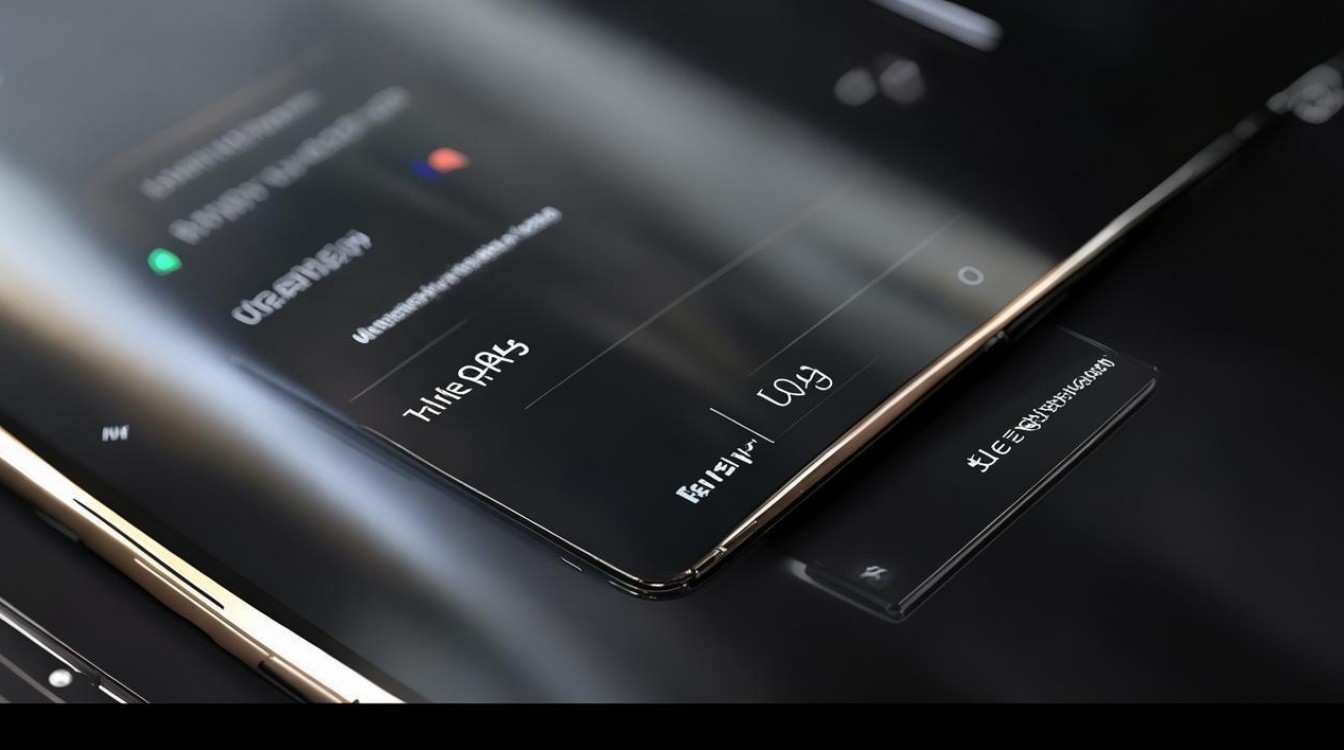
我们需要明确场景桌面的触发机制,vivo的场景桌面通常基于用户的使用习惯、地理位置、时间等信息自动切换,例如在通勤时推荐出行类应用,在工作日推荐办公软件,或者在特定节日时展示主题化的桌面布局,要去除场景桌面,核心思路是关闭场景智能识别功能、手动切换至标准桌面,以及清理可能触发场景自动切换的设置,以下是具体操作步骤,针对不同系统版本的vivo手机(如OriginOS、Funtouch OS等)可能会有细微差异,但整体逻辑一致。
通过桌面设置关闭场景智能识别功能 这是最直接也是最常用的方法,适用于大多数搭载较新版本系统的vivo手机,具体操作如下:
- 在手机桌面任意空白位置长按,进入桌面编辑模式。
- 点击屏幕下方的“桌面设置”或“桌面与壁纸”选项(不同系统版本名称可能略有差异)。
- 在设置菜单中找到“场景智能”或“智能场景”选项(部分机型可能命名为“场景识别”),点击进入。
- 将“场景智能”或类似功能的开关关闭,关闭后,系统将不再根据用户行为自动切换场景桌面,保持当前桌面布局不变。
需要注意的是,部分vivo手机在关闭场景智能后,可能需要重启手机才能完全生效,如果桌面下方出现了快捷场景入口(如“通勤”“运动”等标签),通常在关闭场景智能后会自动隐藏,如果未隐藏,可尝试在桌面设置中查找“场景标签”或“快捷场景”选项并关闭其显示。
手动切换至标准桌面模式 如果场景桌面已经触发,用户希望立即恢复到默认的标准桌面,可以通过以下步骤操作:
- 在桌面状态栏向下滑动,打开通知栏,然后点击右上角的“设置”图标进入系统设置。
- 在设置中找到“桌面与壁纸”或“桌面设置”选项(部分机型可能归类在“显示与亮度”或“系统管理”中)。
- 选择“桌面模式”或“场景模式”,在列表中选择“标准桌面”或“默认桌面”。
- 返回桌面即可发现场景桌面已切换为标准布局,所有应用图标将以统一的方式排列,不再有场景化的推荐卡片或布局。
对于部分搭载OriginOS系统的vivo手机,桌面模式切换可能更灵活,用户可以在桌面设置中找到“自定义桌面”选项,勾选“隐藏场景卡片”或“仅显示应用图标”,从而快速去除场景化元素,OriginOS支持原子组件的个性化添加,用户可以通过长按桌面选择“原子组件”,手动添加需要的功能模块,替代场景桌面自动推荐的内容。
清理桌面推荐卡片与小组件 场景桌面通常会通过推荐卡片(如新闻、短视频、应用快捷入口等)和小组件展示个性化内容,去除这些元素也能有效简化桌面,操作步骤如下:

- 长按桌面上的推荐卡片或小组件,直至出现“移除”或“删除”选项。
- 点击“移除”,系统会询问是否确认移除该卡片,选择确认即可,重复此操作,移除所有不需要的推荐卡片。
- 对于小组件,长按后可拖动至屏幕下方的“删除”区域,或选择“从桌面移除”,需要注意的是,部分系统小组件无法完全移除,但可以调整大小或位置以减少视觉干扰。
vivo手机在桌面设置中通常有“小组件管理”或“卡片管理”选项,用户可进入该界面统一管理所有小组件和推荐卡片,勾选“隐藏推荐内容”或“关闭智能卡片”等功能,从根源上减少场景化内容的推送。
重置桌面布局 如果上述方法未能完全去除场景桌面,可能是由于桌面布局文件损坏或异常导致的,可以考虑重置桌面布局,但请注意,此操作会清除所有自定义的桌面图标排列、小组件位置等,恢复到系统默认状态,具体步骤为:
- 进入“设置”>“系统管理”>“备份与重置”(部分机型路径为“设置”>“桌面与壁纸”>“重置桌面”)。
- 选择“重置桌面布局”或“恢复默认桌面”,确认后系统将自动重置桌面。
- 重置完成后,场景桌面会被强制恢复为标准桌面,用户可根据需要重新排列图标和添加小组件。
更新或降级系统版本 极少数情况下,场景桌面功能可能与当前系统版本存在兼容性问题,如果手机系统版本过旧,部分设置选项可能隐藏较深;而如果系统版本过新,可能存在未修复的bug,建议用户检查系统更新(进入“设置”>“系统升级”),安装最新的稳定版系统,查看是否能解决场景桌面异常触发的问题,若更新后问题依旧,且手机之前未出现过此问题,可考虑备份数据后恢复出厂设置(“设置”>“系统管理”>“备份与重置”>“恢复出厂设置”),这能彻底清除系统缓存和异常设置,但会删除手机内所有数据,需谨慎操作。
不同系统版本的差异说明
- Funtouch OS(如5.x、6.x版本):场景桌面功能通常集中在“桌面设置”中的“场景智能”选项,关闭后即可去除,操作相对简单。
- OriginOS(如1.0、2.0、3.0版本):OriginOS对桌面进行了重新设计,场景功能可能以“原子组件”或“智慧场景”形式存在,用户需在桌面设置中关闭“场景智能”或“智慧场景”开关,同时可手动管理原子组件,隐藏不需要的功能模块,部分OriginOS版本还支持“纯净模式”,开启后可进一步简化桌面,减少干扰信息。
常见问题与注意事项
-
关闭场景桌面后,部分个性化功能是否失效?
关闭场景桌面仅影响桌面的自动布局和内容推荐,不会影响手机的其他个性化功能,如相册智能分类、应用速记等,用户仍可通过手动设置实现个性化体验。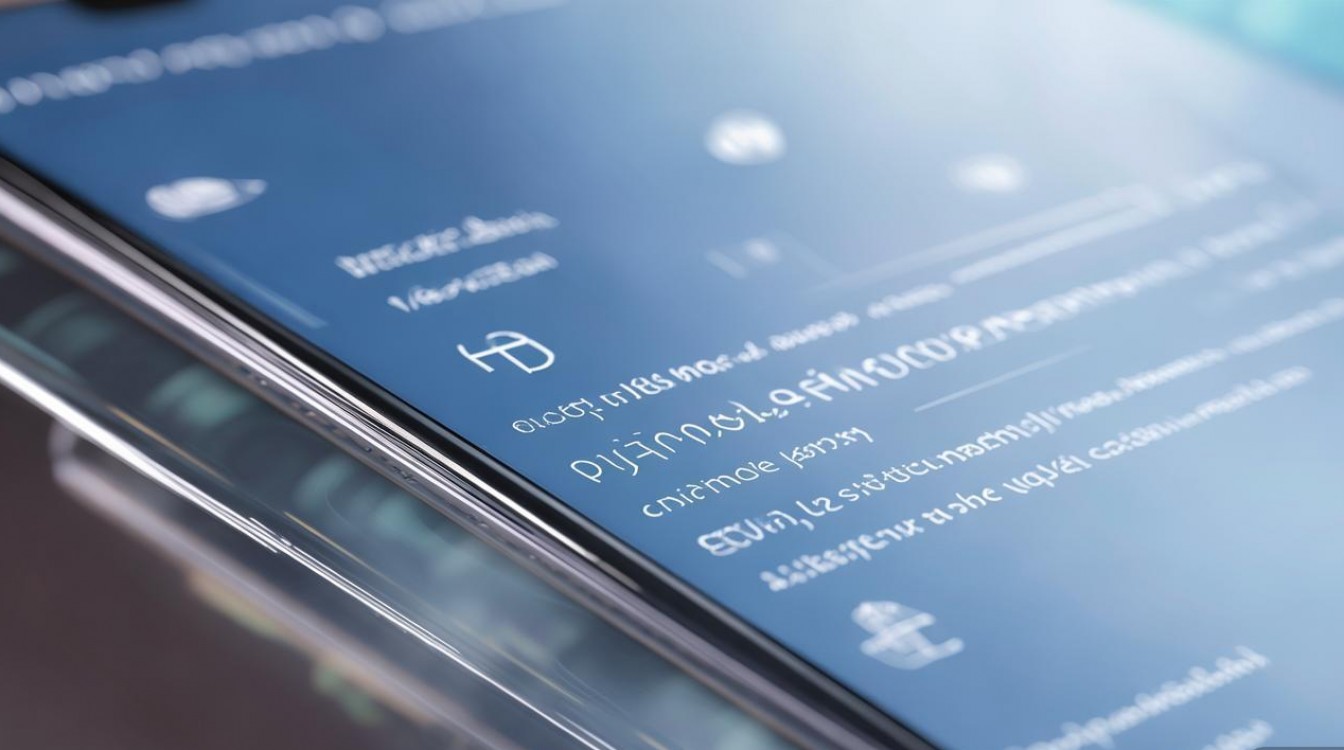
-
为何关闭场景智能后,桌面仍偶尔出现场景化内容?
可能是第三方应用或系统预装应用推送的快捷卡片,建议检查桌面设置中是否有“第三方小组件”或“应用推荐”选项并关闭,可进入“设置”>“通知与状态栏”>“应用通知”,关闭非必要应用的通知权限,减少推送内容。
相关问答FAQs
Q1:vivo手机的场景桌面和标准桌面有什么区别?
A1:场景桌面是vivo系统基于用户行为和场景智能推荐的桌面模式,会根据时间、地点、习惯等动态调整布局和内容,如展示出行、办公等场景卡片;而标准桌面是固定布局的桌面模式,仅显示用户安装的应用图标和手动添加的小组件,布局不会自动变化,适合喜欢简洁、可控桌面的用户。
Q2:去除场景桌面后,如何手动添加常用功能到桌面?
A2:去除场景桌面后,用户可通过长按桌面空白处,选择“添加小组件”或“原子组件”,从列表中选择常用功能(如日历、天气、快捷开关等)添加到桌面,也可长按常用应用图标,选择“添加到桌面”或“创建快捷方式”,快速生成应用入口,实现个性化桌面定制。
版权声明:本文由环云手机汇 - 聚焦全球新机与行业动态!发布,如需转载请注明出处。


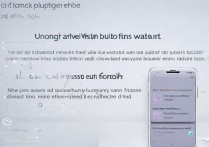

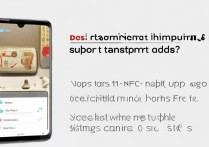
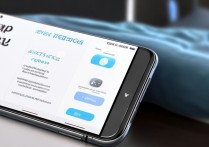






 冀ICP备2021017634号-5
冀ICP备2021017634号-5
 冀公网安备13062802000102号
冀公网安备13062802000102号